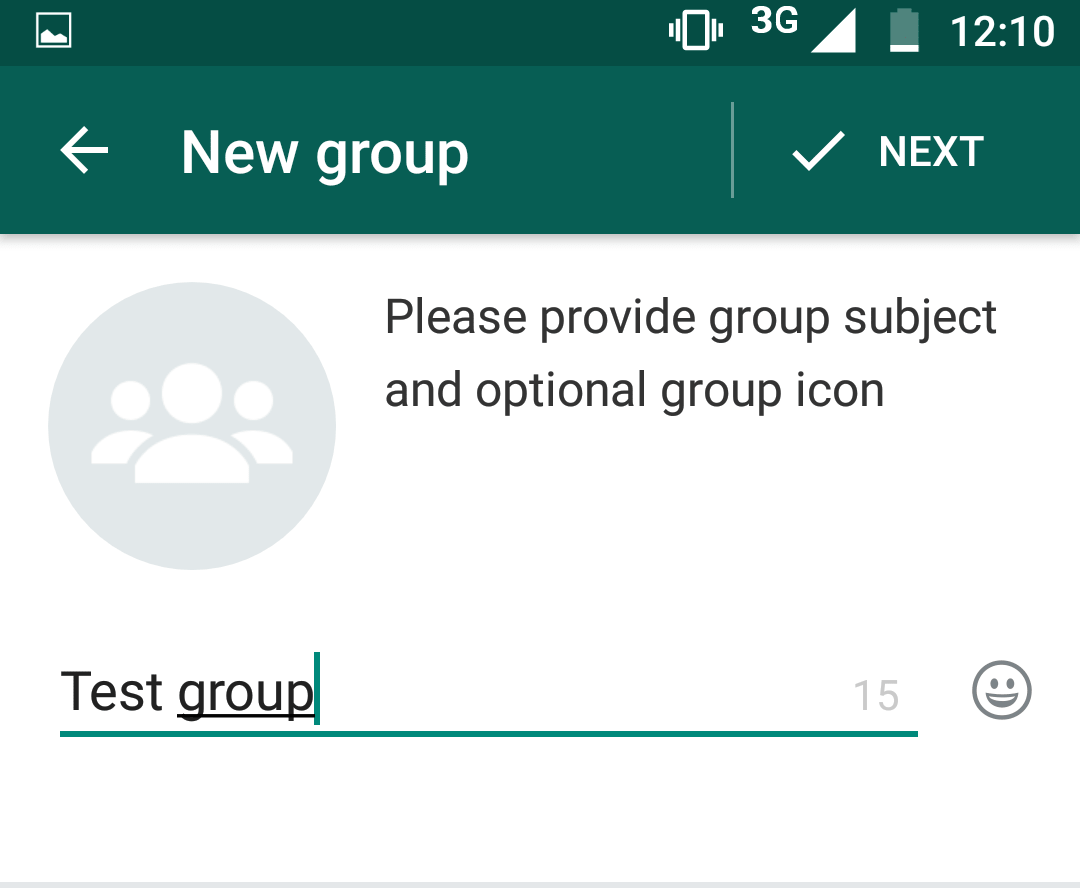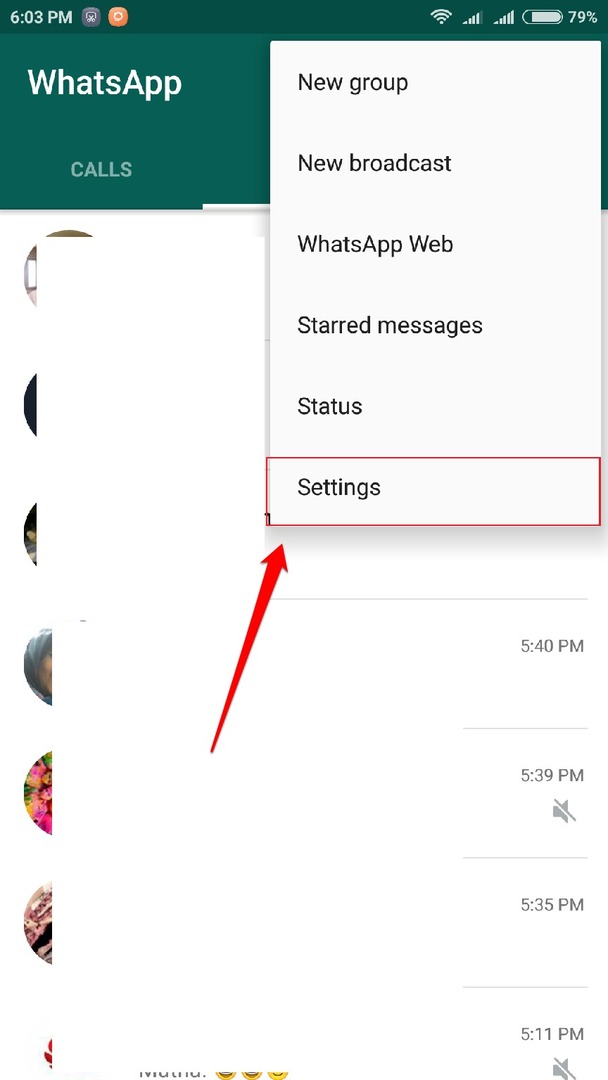- Problemele învechite sau de compatibilitate pot cauza defectarea apelului video atunci când utilizați WhatsApp pe un computer.
- O altă cauză comună a acestei probleme este o conexiune instabilă la internet.
- Este esențial să acordați permisiunea web-ului sau aplicației WhatsApp pentru a utiliza funcțiile Cameră și Microfon de pe computer.

- VPN încorporat pentru a vă ajuta să navigați în siguranță
- Modul de blocare a anunțurilor integrat pentru a încărca paginile mai rapid
- WhatsApp, Facebook Messenger și Telegram sunt incluse
- Interfață de utilizare personalizabilă cu modul întunecat
- Mod de economisire a bateriei, convertor de unități, instrument de instantanee, știri, sincronizare între dispozitive și multe altele
- Descărcați Opera
O serie de utilizatori Windows au pus o serie de întrebări precum: pot face un apel video WhatsApp pe Windows 10/11, este WhatsApp disponibil pentru Windows 10/11, cum să instalez WhatsApp pe computerul meu și așadar mai departe.
WhatsApp este un popular client de mesagerie instantanee pentru smartphone-uri. Datorită popularității masive a WhatsApp, aplicația și-a făcut drum de la smartphone-uri la computerele cu Windows 10/11.
Oricare ar fi îngrijorarea dvs. cu privire la utilizarea și explorarea mesajului WhatsApp pe computer, vă faceți mai puțin griji, am adunat întrebările utilizatorilor și, sperăm, că vor fi luate în considerare în acest articol.
Pot folosi WhatsApp pe Windows 10/11?
Aplicația oficială WhatsApp este în sfârșit disponibilă pentru desktopul Windows, ceea ce înseamnă că utilizatorii Windows 10/11 pot folosi acum WhatsApp pe desktopul Windows fără a fi nevoie să deschidă un browser web.
În timp ce desktopul WhatsApp pentru Windows 10/11 este o veste excelentă pentru miliarde de utilizatori de computere, adevărul este că desktopul WhatsApp pentru Windows nu este altceva decât o versiune îmbunătățită a WhatsApp Web.
Deși, programul pentru desktop WhatsApp pentru Windows este rapid și receptiv, spre deosebire de WhatsApp pentru Web, tot aveți nevoie pentru a avea o conexiune activă la internet pentru ca computerul dvs. să trimită și să primească mesaje/fotografii/videoclipuri/audio pe Windows desktop.
Cum obțin aplicația WhatsApp pe Windows 10?
Este important de reținut că WhatsApp a fost inițial disponibil numai pentru Windows de tip 64 de biți sau x64. Din fericire, echipa din spatele WhatsApp a lansat programe de instalare pentru 32 de biți și 64 de biți în urmă cu câteva luni.
Prin urmare, pentru a obține aplicația WhatsApp pe Windows 10, acum puteți instala desktop WhatsApp atât pe sistemele de operare Windows pe 32 de biți, cât și pe 64 de biți. Urmați pașii de mai jos pentru a instala aplicația WhatsApp:
- Vizita pagina WhatsApp site-ul web și faceți clic pe Descarca pentru butonul Windows pentru a descărca fișierul de configurare.
- Faceți dublu clic pe fișierul de instalare pentru a-l instala.
- Odată instalat, lansați WhatsApp pe computer pentru a vedea următorul ecran cu a cod QR.

- Lansați aplicația WhatsApp pe telefon și asigurați-vă că smartphone-ul este conectat la internet.
- Atingeți Setări (iPhone) sau Meniu (Windows Phone și Android), Atingeți Dispozitive conectate și apoi atingeți Butonul Conectați un dispozitiv pentru a deschide scanerul de coduri QR.

- Utilizând smartphone-ul, scanați codul QR, care este afișat pe computerul cu Windows 10/11, apoi faceți clic pe OK am inteles, sau un buton similar pentru a confirma scanarea.
Aplicația WhatsApp de pe telefonul tău va trimite informațiile scanate către serverele WhatsApp, iar programul tău WhatsApp de pe desktopul Windows 10 ar trebui să arate acum mesajele tale recente. Asta e!
WhatsApp Web are apeluri video?
Sfat de expert: Unele probleme ale PC-ului sunt greu de rezolvat, mai ales când vine vorba de depozite corupte sau de fișiere Windows lipsă. Dacă întâmpinați probleme la remedierea unei erori, este posibil ca sistemul dumneavoastră să fie parțial defect. Vă recomandăm să instalați Restoro, un instrument care vă va scana mașina și va identifica care este defecțiunea.
Click aici pentru a descărca și a începe repararea.
Un răspuns simplu și direct la acest lucru este: Da, WhatsApp vă permite să realizați videoclipuri criptate de la capăt la capăt și apelați vocal folosind orice browser web ales de dvs., fie Opera, Google Chrome și altele browsere web viabile, recomandăm.
Cum pot activa apelul video WhatsApp pe computer?
Cum pot efectua un apel WhatsApp de pe WhatsApp Web?
- apasă pe Windows tasta, căutați browserul dvs. și lansați-l.
- Conectați-vă la WhatsApp Web prin scanarea codului QR.

- Deschide chat individual a persoanei de contact la care doriți să efectuați un apel video.

- Faceți clic pe Pictograma apel video, si asta e!
Pentru a efectua un apel video folosind WhatsApp Web pe Windows 10/11, vă recomandăm să utilizațibrowser Opera deoarece vine cu o funcție încorporată a aplicației WhatsApp. Este simplu de utilizat și are cele mai multe opțiuni de personalizare.
De asemenea, oferă acces la mai multe alte platforme de mesagerie pentru a le valorifica în timp ce îl utilizați. Prin urmare, economisește efort și timp.
- 5 moduri de a repara un fișier Zip dacă este corupt după descărcare
- Actualizările Windows 11 se vor instala mai repede
- Problema meniului Start din Windows 11 primește o soluție oficială
- 5 moduri de a remedia viteza de descărcare lentă a lui Opera și de a o face mai rapidă
- 3 moduri simple de a elimina definitiv browserele hijackere
Cum pot efectua un apel WhatsApp din aplicația WhatsApp?
- Lansați aplicația WhatsApp de pe desktop.

- (Deoarece v-ați conectat contul WhatsApp la computer) Contul dvs. WhatsApp se va deschide imediat pe ecran.
- Acum deschide un chat și faceți clic pe apelul vocal pictograma sau pictograma apel video în colțul din dreapta sus pentru a efectua un apel către persoana de contact.

Dacă ați urmat pașii pentru a activa WhatsApp pe computer, atunci urmați acești pași pentru a efectua apelurile cu ușurință.
Cum înregistrez un apel video pe Windows 10/11?
- apasă pe Windows cheie și G pentru a deschide cutia de bară de joc.
- Tot ce trebuie să faceți acum pentru a începe înregistrarea ecranului este să apăsați butonul de captură și va începe.

- Apăsați din nou butonul când doriți să opriți înregistrarea. De asemenea, puteți utiliza o comandă rapidă de la tastatură Tasta Windows + Alt + R pentru a porni și opri înregistrarea.
The Bar de jocuri este bara de instrumente Microsoft pentru ca jucătorii să înregistreze capturi de ecran și clipuri video direct din jocurile lor. Deși această caracteristică este pentru jocuri, o puteți folosi și în lucrări obișnuite, cum ar fi înregistrarea apelurilor WhatsApp.
Există, de asemenea, un buton Setări folosit pentru a seta limita duratei înregistrării, astfel încât să nu vă faceți griji că vă umpleți spațiul pe hard disk.
Apelul video Whatsapp desktop nu funcționează: cauze comune și cum să îl remediați
Ați încercat să efectuați un apel pe aplicația de desktop WhatsApp, dar nu ajunge? verificați aceste cauze și remedieri comune.
- Probleme de conectare la internet: asigurați-vă că computerul și telefonul sunt conectate la internet și aveți o conexiune puternică la internet.
- Actualizați WhatsApp la cea mai recentă versiune disponibilă, deoarece Whatsapp învechit poate cauza și această problemă.
- Asigurați-vă că dispozitivul dvs. acceptă apeluri desktop. Apelarea desktop este disponibilă pe Windows 10 pe 64 de biți versiunea 1903 și mai recentă și pe macOS 10.13 și mai nou.
- Asigurați-vă că aveți un microfon, o cameră și difuzoare conectate activ.
- Depanați-vă microfonul și difuzoarele prin setările de sunet ale computerului.
- Utilizați un set de căști pentru cel mai bun sunet. Utilizarea unui microfon extern separat și a dispozitivelor difuzoare poate provoca ecou.
- Asigurați-vă că ați acordat permisiunea WhatsApp pentru a vă accesa microfonul și camera.
Rezoluțiile de mai sus ar putea rezolva apelul video WhatsApp care nu funcționează pentru mulți utilizatori. Cu toate acestea, dacă sunt necesare mai multe remedieri, consultați ghidul nostru Apelurile video WhatsApp pe PC Windows 10/11 nu funcționează pe web.
De asemenea, puteți citi despre cum să maximizați utilizarea browserului Opera pentru dvs Apel video web Whatsapp 2022.
Mai departe remediați problemele WhatsApp pe Windows 10/11, puteți citi ghidul nostru detaliat de depanare aici.
 Mai aveți probleme?Remediați-le cu acest instrument:
Mai aveți probleme?Remediați-le cu acest instrument:
- Descărcați acest instrument de reparare a computerului evaluat excelent pe TrustPilot.com (descărcarea începe pe această pagină).
- Clic Incepe scanarea pentru a găsi probleme Windows care ar putea cauza probleme PC-ului.
- Clic Repara tot pentru a remedia problemele legate de tehnologiile brevetate (Reducere exclusivă pentru cititorii noștri).
Restoro a fost descărcat de 0 cititorii luna aceasta.